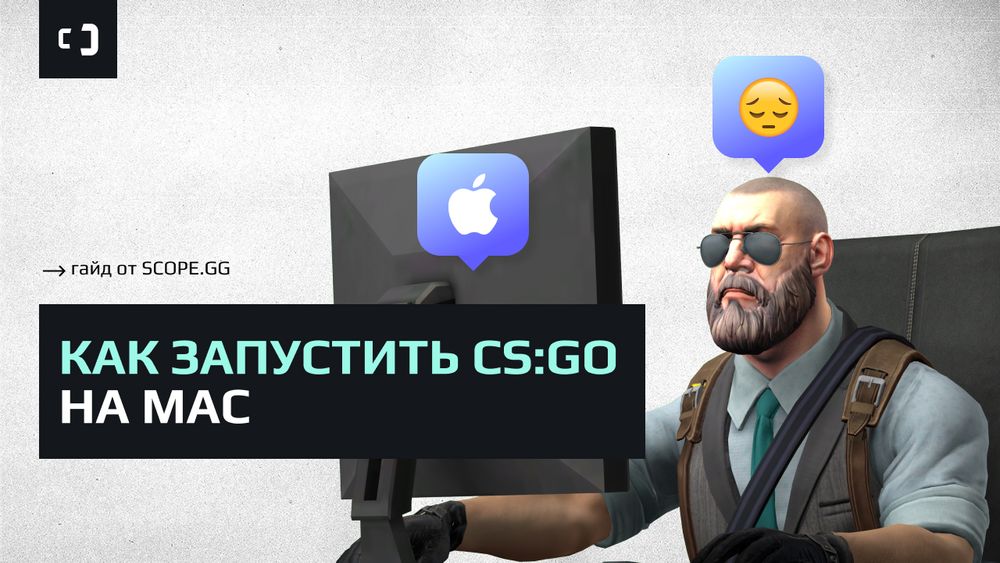Что такое ускорение мыши в CS2?
Ускорение мыши (акселерация мыши) – функция, контролирующая скорость перемещения курсора по экрану. Чем быстрее ты двигаешь мышкой по столу, тем быстрее перемещается курсор. Стандартная настройка операционной системы Windows включает акселерацию автоматически, поэтому ряд игроков играет с ней и даже не подозревает об этом.
Почему про-игроки используют или не используют ускорение мыши в CS2
Профессиональные игроки отзываются об ускорении мыши негативно и практически все играют без нее. Однако все же бывают исключения: XANTARES играет с включенной акселерацией, и это не мешает ему показывать отличный уровень стрельбы.
Ключевая проблема ускорения мыши – это нестабильность передвижения курсора по экрану. Чтобы хорошо стрелять, важно чувствовать свой прицел и ставить его в нужную точку. Эта настройка также сильно усложняет эту задачу. Игроки, попробовавшие поиграть с ускорением мыши длительное время, чувствовали, что попасть первый патрон по сопернику несколько труднее, чем без акселерации.
В использовании ускорения мыши есть и плюсы: например, имея маленькую сенсу при стрельбе (что упрощает спрей) у вас может быть высокий сенс при движении, благодаря чему намного проще перемещать свою модельку по карте и выполнять сложные прыжки.
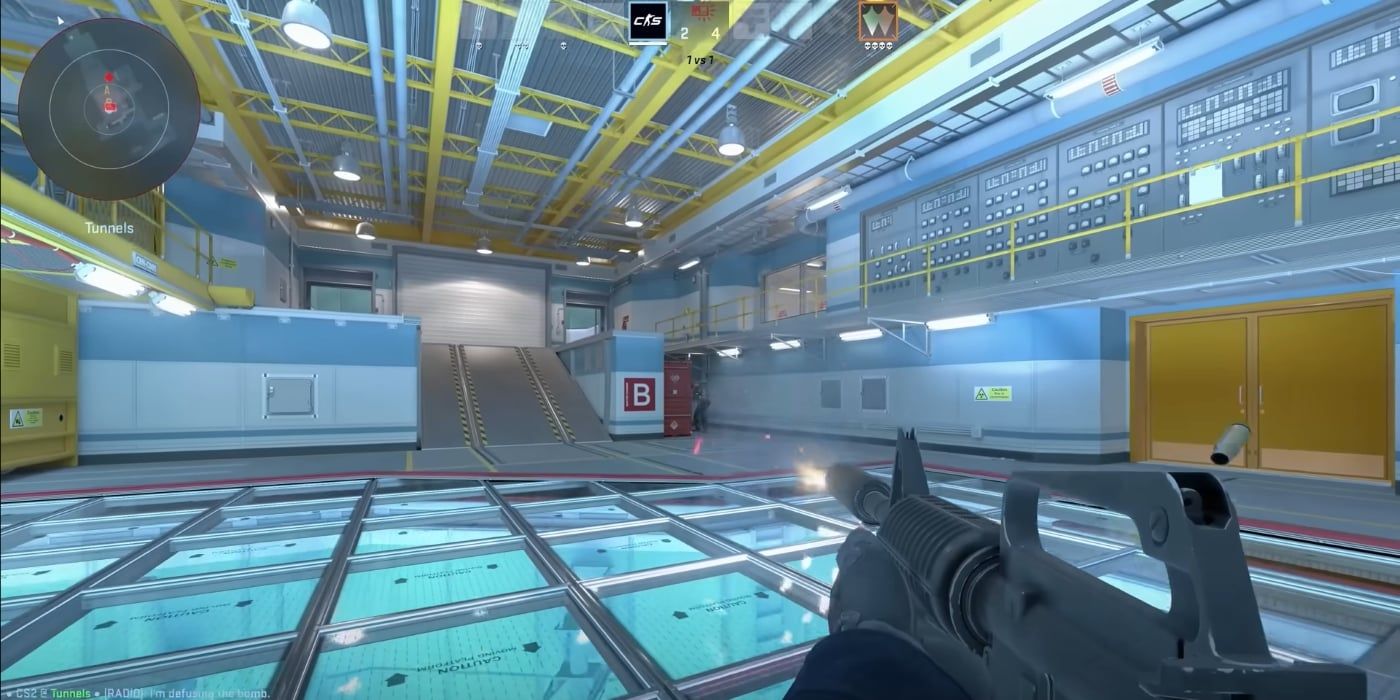
Как включить или отключить ускорение мыши в CS2?
В отличие от CS:GO, Counter-Strike 2 использует прямое подключение мыши (без ускорения/акселерации) по стандарту - это значит, что тебе не нужно использовать старые команды из CS:GO в параметрах запуска, речь о noforcemaccel -noforcemparms -noforcemspd. Все, что тебе необходимо - это изменить некоторые настройки непосредственно в Windows, чтобы отключить или включить ускорение мыши. Несмотря на разные мнения, мы советуем отключать эту настройку в Windows перед тем, как начать играть в CS2.
Как отключить ускорение мыши в Windows для CS2:
- Одновременно зажми нопку Windows и "R" на клавиатуре.
- В Коммандной строке введи "main.cpl" (без кавычек) и нажми Enter.
- В Свойствах мыши выбери "Параметры указателя".
- Сними галочки с параметра "Включить повышенную точность установки указателя" и нажми "Применить".
Как сравнить свой уровень игры с ускорением мыши и без него?
Помимо сравнения своей базовой статистики (K/D, ADR), ты можешь воспользоваться аналитическими ресурсами от SCOPE.GG. Благодаря изучению своей статистики (особенно общей точности стрельбы и первого выстрела) можно объективно определить, насколько лучше или хуже ты чувствуешь себя в перестрелках. Собственное ощущение от игры важнее, но статистика беспристрастнее.
Мнения об использовании ускорения мыши в CS:GO и CS2
На тему использования ускорения мыши и полезности этой функции существует немало споров. Большинство людей придерживается мнения, что в шутерах эта настройка будет мешать большинству игроков: к ней сложно привыкнуть, она влияет на стабильность игровой формы. С другой стороны, она может быть хорошим преимуществом в игре, особенно если у тебя маленький стол или очень низкая сенса.
Держи полезное видео с мнениями от разных ютуберов на тему использования ускорения мыши с одинаковым итогом: в некоторых ситуациях она может помочь чувствовать себя комфортнее. Несмотря на то, что видео сделано на базе CS:GO, все советы и результаты актуальны и для новой игры - Counter Strike 2.
Использовать ускорение мыши или нет – вопрос твоего личного удобства и стиля игры, попробуй и определи для себя самостоятельно.